Quando você pretende fazer backup dos dados do seu iPhone pelo iCloud, mas descobre que a opção “Fazer backup agora” está esmaecida, o que você pode fazer? Este artigo se concentrará nesse problema e mostrará algumas soluções eficazes.
Para proteger os dados do iPhone, você pode estar acostumado a fazer backup do seu iPhone. Dessa forma, mesmo que o iPhone seja redefinido para as configurações de fábrica, você ainda pode recuperar dados de backups sem esforço, o que é como Recuperação PST de backups no PC. Então, qual ferramenta de backup você costuma utilizar? É iTunes ou iCloud? Muitos usuários preferem o iCloud, pois o backup pode ser feito diretamente no iPhone sem a necessidade de conexão com o computador.
Como sabemos, para fazer backup do iPhone via iCloud, basta ir em “Configurações” > “iCloud” > “Backup do iCloud”. Em seguida, a opção “Fazer backup agora” está ali. Em geral, é em azul. No entanto, muitos usuários reclamam que a opção “Fazer backup agora” do iCloud está acinzentada em seus iPhones. Portanto, eles não podem fazer backup dos dados do iPhone via iCloud. Se você encontrar o mesmo problema, o que fará? Talvez você esteja confuso. Mas não entre em pânico. Aqui vamos dar-lhe um guia rápido e eficaz.
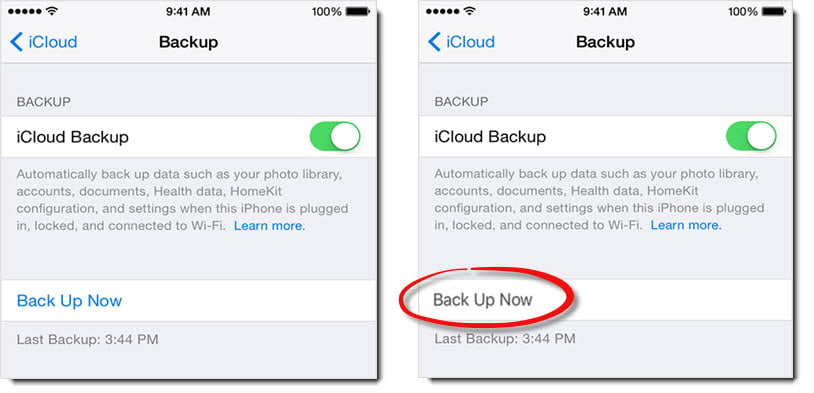
1. Desligue o Modo Avião
Em primeiro lugar, você deve garantir que o Modo Avião esteja desativado no seu iPhone. Basta ir ao aplicativo "Configurações" e desligar a chave ao lado de "Modo Avião".
2. Conecte-se ao Wi-Fi
Então, você precisa se certificar de que seu iPhone está conectado ao Wi-Fi. É uma questão de necessidade de conexão Wi-Fi durante o backup do iCloud.
3. Alterar “Restrições”
Se as duas opções acima foram garantidas, mas o “Fazer backup agora” ainda está cinza, você deve verificar as “Restrições” no iPhone. Execute o aplicativo “Configurações” e toque em “Geral” > “Restrições”. Se “Restrições” estiver ativado, você precisa clicar nele e habilitar “Permitir alterações”.
4. Obtenha armazenamento suficiente no iCloud
Como todos sabemos, o iCloud fornece apenas aos usuários espaço de armazenamento limitado. Portanto, se você ficar sem espaço de armazenamento, “Fazer backup agora” também pode estar esmaecido. Portanto, é melhor verificar se há armazenamento suficiente disponível no seu iCloud. Vá para “Configurações” > “iCloud” > “Armazenamento e backup” para verificar o armazenamento restante. Se não houver armazenamento suficiente, você pode optar por excluir o backup mais antigo ou comprar mais armazenamento.
5. Reinicialize o iPhone
Supondo que o iCloud realmente contenha armazenamento adequado restante, você pode tentar corrigir o problema cinza “Fazer backup agora” por “Hard Reboot”. Mantenha pressionados os botões “Wake/Sleep” e “Home” até que o iPhone desligue. Então restart-lo mantendo pressionado o botão "Wake/Sleep".
6. Saia e volte no iCloud
Desde que o problema persista após a “reinicialização forçada”, você pode considerar se isso resulta de uma falha no serviço iCloud. Nessa situação, você pode tentar sair e voltar na conta do iCloud para corrigi-lo. Vá para “Configurações” > “iCloud” > “Sair”. Depois de um tempo, entre com seu ID Apple novamente.
7. Redefinir configurações de rede
Se a opção “Fazer backup agora” ainda estiver cinza após as 6 etapas acima, você pode tentar corrigi-la em “Redefinir configurações de rede”. Basta ir em “Configurações” > “Geral” > “Redefinir” > “Redefinir configurações de rede”.
8. Atualize o sistema iOS
Além disso, há chance de que esse problema seja realmente um bug do sistema. Portanto, é melhor verificar sua versão do iOS no seu iPhone. Se o iOS estiver desatualizado, você deve atualizá-lo para a versão mais recente.
9. Redefinir todas as configurações
Além de tudo acima, seu último recurso é redefinir o iPhone para a configuração de fábrica. Mas apagará todos os dados do seu iPhone. Assim, por favor, pense bem antes de tomar esta ação.
10. Tente outras formas de backup
Sabe-se que existem muitos métodos para fazer backup do iPhone. Agora que o iCloud está indisponível, por que não utilizar outros meios, como o iTunes?
Introdução do autor:
Shirley Zhang é especialista em recuperação de dados em DataNumen, Inc., líder mundial em tecnologias de recuperação de dados, incluindo corrigir sql e produtos de software de reparo do Outlook. Para mais informações visite www.datanumen.com